Ha arra gyanakszik, hogy valami nincs rendben aHálózat teljesítményének elérése érdekében a legjobb módszer a tesztek futtatása annak igazolására, hogy valóban van-e probléma, valamint segít megtalálni és végül kijavítani. Számos hálózati teljesítmény-tesztelő eszköz érhető el. Olyan sok, hogy az Ön igényeihez legmegfelelőbb kiválasztása izgalmas kihívás lehet. Szerencsére néhány nehéz munkát elvégeztünk az Ön számáraösszeállítottuk a legjobb hálózati teljesítmény-tesztelési eszközök listáját, és áttekinti azokat, és kiemeli az egyes termékek főbb jellemzőit.

Mielőtt elkezdenénk, röviden megbeszéljük a hálózatotteljesítmény általában. Mindent megteszünk annak leírására, hogy mi ez. Mint látni fogja, ez több, mint észlelés kérdése. A hálózat teljesítményének felfogását befolyásoló tényezők a következő sorrendünk lesznek. Ezután megvitatjuk a hálózati teljesítmény tesztelését, annak elvégzését és mire számíthat. Ugyancsak ragaszkodunk a hálózatteljesítmény-tesztelés és a hálózati teljesítményfigyelés közötti különbségtételhez, amely két kapcsolódó, de eltérő koncepció. És ha egyszer vagyunk ugyanazon az oldalon, akkor folytatjuk a legjobb hálózati teljesítmény-figyelő eszközök áttekintését.
A hálózati teljesítményről
Ahogy az ékesszólóan meghatározza az egy mondatotWikipedia, „a hálózati teljesítmény a hálózat szolgáltatásminőségének mérésére utal, amelyet az ügyfél lát”. Ennek a meghatározásnak három alapvető eleme van. Az első a intézkedések rész. Világosan megállapította, hogy a hálózati teljesítményt mérni kell. A következő fontos rész a szolgáltatás minősége egy hálózat. A szolgáltatás minősége általános fogalom, de - mint látni fogja - néhány specifikus mutató kapcsolódik ehhez. Az utolsó fontos rész az ügyfél. Nem érdekli a hálózati teljesítmény mint elméleti dolog. A valódi felhasználói élményt kell mérnünk.
Számos különböző tényező befolyásolja az észlelésthálózati teljesítmény, és általában fontosnak tekintik. Az első kettő a sávszélesség és az áteresztőképesség, de a két kifejezés között gyakran van némi zavar. A sávszélesség a hálózat hordképességére utal. Analógiaként gondolj rá az autópálya sávszámaként. Az áteresztőképesség viszont a rendelkezésre álló sávszélesség tényleges felhasználására vonatkozik. A korábbi analógiánk fenntartása érdekében egy négysávos autópálya sávszélessége 4000 jármű / óra, de jelenlegi áteresztőképessége csak 400 jármű lehet óránként, vagy kapacitásának 10% -a.
A késés, a késés és a remegés sokkal fontosabb tényezőbefolyásolja a hálózatok észlelt teljesítményét. A késés arra az időre vonatkozik, amelyre az adatok a forrásból a rendeltetési helyre történő utazáshoz szükségesek. Ez elsősorban a jel utazási idejének és feldolgozási idejének függvénye az áthaladott csomópontokban. Ez egy fizikai korlátozás, amelyet nem lehet csökkenteni. Ugyanakkor a késés néha javulhat. Ennek az időnek kell kapcsolódnia ahhoz, hogy a hálózati berendezések feldolgozzák, sorba állítsák és továbbítsák az adatokat. A gyorsabb, erősebb berendezések általában kevesebb késést okoznak az átvitelnél. A zavargás vonatkozásában a csomag késleltetésének változására utal a beszélgetés fogadó végén. Különösen a valós idejű vagy a valósidejű forgalmat érinti ez, mivel az adatcsomagok sorrendjétől eltérő érkezést okozhatnak. Például az IP-n keresztüli beszéd esetén ez érthetetlen beszédet eredményezhet.
Számos más tényező is befolyásolhatja a hálózat teljesítményét. A hibaarány az egyik. A sérült bitszámra vonatkozik, a teljes küldött százalékában vagy töredékében kifejezve.
A hálózati teljesítmény tesztelése
Hogyan történik a teljesítménymérés?egy tue felhasználó perspektívája? Nos, természetesen fennáll annak a lehetősége is, hogy a valós felhasználók teszteket végezzenek, de ez általában meglehetősen gyakorlatlan. A következő legjobb dolog egy olyan hálózati teljesítmény-tesztelő rendszer használata, amely a hálózat egészében stratégiai helyre telepített szondákat használ, és amely tényleges szimulációs teszteket futtathat egymás között az igazi teljesítmény mérésére meghatározott típusú forgalom felhasználásával. Ez azonban gyakorlatlan is, mivel ehhez előzetes beállítást igényel. Nem fog nagy segítséget nyújtani egy hirtelen probléma elhárításához.
Ezekben az esetekben egy gyorsra van szükségepiszkos oldat. Egy egyszerű alkalmazás, amelyet gyorsan telepíthet vagy telepíthet a tesztelni kívánt szegmens mindkét végén, és amely lehetővé teszi a szimulációs tesztek manuális konfigurálását és futtatását.
Tesztelés vs megfigyelés
További fontos különbségtétel aaz egyik a teljesítményfigyelés és a teljesítményvizsgálat között. Ez két hasonló fogalom, de van néhány különbség. Az alapötlet ugyanaz: a valós felhasználói forgalom szimulálása és a hálózat tényleges teljesítményének mérése. A különbség az, hogy hogyan és mikor történik. A megfigyelő rendszerek folyamatosan futnak, és ismétlődő teszteket végeznek előre konfigurált helyek között, előre definiált szimulációs modellek segítségével. Általában műszerfal lesz elérhető a legfrissebb teszteredmények megjelenítéséhez, és a jelentések gyakran különböző célokra készülhetnek.
A tesztelés abban különbözik, hogy tipikusan egyad-hoc folyamat, amelyet manuálisan futtatnak, amikor egy problémáról jelentést vagy gyanút észlelnek. A teszteket általában a hálózat két olyan pontja között is futtatják, ahol feltételezhető, hogy probléma van. A teszt gyakran segít azonosítani és pontosan meghatározni a problémát.
A legjobb hálózati teljesítmény-tesztelő eszközök
A legjobbat keresettük a piaconhálózati teljesítmény tesztelő eszközök. Itt van erőfeszítéseink eredménye. Reméljük, hogy segít kiválasztani a legjobb eszközt az Ön egyedi igényeihez. Ha teljesítmény-ellenőrző eszközöket keres, erről nem szól ez a bejegyzés, javasoljuk, hogy olvassa el néhány, a témával kapcsolatos egyéb üzenetünket is. Most nézzük meg a legmegfelelőbb eszközök tulajdonságait.
1. SolarWinds WAN Killer (a mérnök eszközkészletének része)
SolarWinds egy általános név a hálózati adminisztráció területén. A cég híres, hogy a piacon a legjobb hálózati adminisztrációs eszközöket készíti. Kiemelkedő terméke, a Hálózati teljesítményfigyelő általánosan elismerten a rendelkezésre álló legjobb hálózati sávszélesség-figyelő eszközök közé tartozik. És mintha nem lenne elég, SolarWinds számos ingyenes eszközzel is tehetett minket, amelyek mindegyike a hálózati rendszergazdák speciális igényeinek felel meg. Ilyen eszközök a híres SolarWinds TFTP szerver és az Advanced Subnet Calculator.
Noha önmagában nem hálózati teljesítmény-tesztelő eszköz, a WAN gyilkos hálózati forgalom generátor nagyon hasznos lehet másokkal kombinálvaeszközöket. Ennek egyetlen célja a hálózati forgalom generálása. Ez lehetővé teszi az adminisztrátorok számára, hogy más teljesítmény-tesztelő eszközöket használják a teljesítmény tesztelésére a nagy forgalmú helyzetekben, amit nem sok eszköz csinál önmagában.
Az eszköz, amely a SolarWinds részeA Mérnöki eszközkészlet segítségével könnyen beállíthatja azt az IP-címet és gazdagépnevet, amelyre a véletlenszerű forgalmat el szeretné küldeni. Ezenkívül megadhatja a paramétereket, például a portszámot, a csomag méretét és a használni kívánt sávszélességet. Még módosíthatja a differenciált szolgáltatások kódpontja (DSCP) és az Explicit Congest Notification (ECN) beállításait.
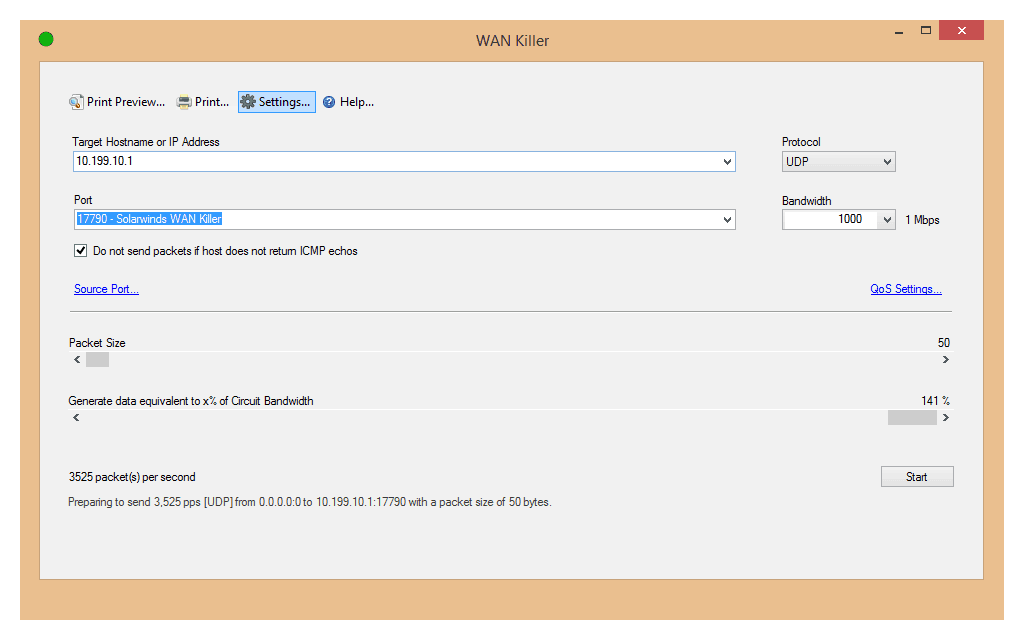
- Ingyenes próbaverzió: A SolarWinds mérnöki eszközkészlete
- Hivatalos letöltési link: https://www.solarwinds.com/engineers-toolset/registration
Ezt az eszközt elsősorban olyan feladatokra használják, mint példáula forgalmi prioritások és a terheléselosztás tesztelése. Arra is használhatja, hogy megbizonyosodjon arról, hogy a hálózat megfelelően van-e beállítva, és hogy az ezen eszköz által generált hatalmas mennyiségű lényegtelen forgalom nem lesz káros hatással a kritikus forgalomra. Az eszköz finomhangolásának szintje lehetővé teszi szinte bármilyen helyzet szimulálását.
A SolarWinds WAN gyilkos hálózati forgalom Generator része a Mérnök eszközkészlete, egy több mint 60 különféle eszközből álló csomag. Az eszközkészlet a SolarWinds legfontosabb ingyenes eszközeinek keverékét tartalmazza számos olyan exkluzív eszközzel, amelyeket másutt nem találsz meg. És a mellékelt eszközök többsége egy közös műszerfalba van integrálva, ahonnan könnyen elérhetők.
A A SolarWinds mérnöki eszközkészlete (beleértve a WAN gyilkos hálózati forgalom Generator) asztali telepítésenként 1 495 USD áron ad el. Szükség lesz egy licencre az eszköz minden felhasználójára. De az összes mellékelt szerszámot figyelembe véve ez egy nagyon elfogadható ár. Ha azt akarja, hogy az eszközkészlet tesztelést végezzen, 14 napos próbaverziót lehet beszerezni a SolarWinds webhelyről.
A SolarWinds Engineer eszközkészletének többi alkatrésze
A A SolarWinds mérnöki eszközkészlete számos dedikált hibaelhárító eszközt tartalmaz. Az olyan eszközök, mint a Ping Sweep, a DNS Analyzer és a TraceRoute, használhatók a hálózati diagnosztika elvégzésére és az összetett hálózati problémák gyors megoldására. A biztonságorientált rendszergazdák számára az eszközkészlet néhány eszköze felhasználható a támadások szimulálására és a sérülékenységek azonosítására.
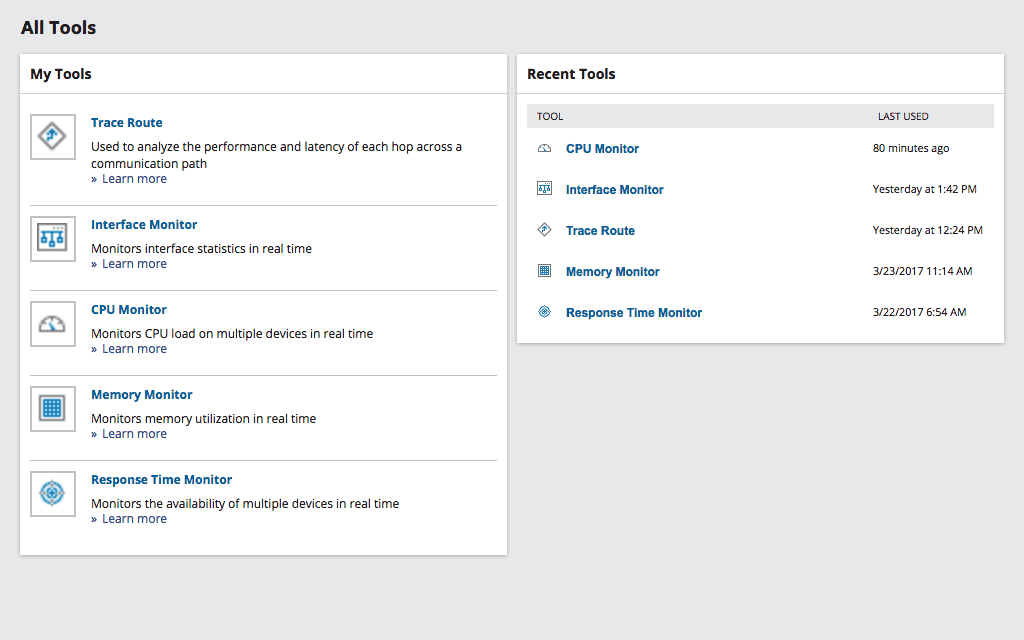
Az eszközkészlet kiváló tulajdonságokat is tartalmazmegfigyelési és riasztási képességek. Egyes eszközei figyelik az eszközöket, és figyelmeztetéseket jelentenek a rendelkezésre állással vagy egészségügyi problémákkal kapcsolatban. És végül használhatja a mellékelt eszközöket a konfigurációkezeléshez és a naplókonszolidációhoz.
Itt található a többi eszköz néhány listája, amelyek megtalálhatók a A SolarWinds mérnöki eszközkészlete:
- Port szkenner
- Váltás a Port Mapper-re
- SNMP sweep
- IP hálózati böngésző
- MAC Address Discovery
- Ping Sweep
- Válaszidő figyelő
- CPU Monitor
- Memória monitor
- Interfész Monitor
- traceroute
- Router jelszó visszafejtése
- SNMP brute Force Attack
- SNMP Dictionary Attack
- Konfigurálás összehasonlítása, letöltő, feltöltő és szerkesztő
- SNMP csapda szerkesztő és SNMP csapda vevő
- Alhálózati számológép
- DHCP hatókör-figyelő
- DNS-szerkezet-elemző
- DNS-ellenőrzés
- IP-címkezelés
Olyan sok eszköz található a SolarWinds-benMérnöki eszközkészlettel valószínűleg a legjobban tesz, ha megpróbálja, és megnézheti, hogy mit tehet Önért. És egy elérhető 14 napos próbaverzióval valójában nincs ok arra, hogy ne próbálja ki.
2. LAN sebesség teszt
LAN sebesség teszt tól től TotuSoft egy egyszerű, de hatékony eszköz a fájlméréshezátvitel, merevlemez, USB meghajtó és hálózati sebesség. Csak annyit kell tennie, hogy kiválaszt egy rendeltetési helyet azon a szerveren, ahol tesztelni kívánja a WAN kapcsolatot. Az eszköz ezután egy fájlt készít a memóriába, és mindkét irányba továbbítja azt, miközben megmérje a szükséges időt. Ezután elvégzi az összes számítást az Ön számára, és értékelést nyújt az átadás teljesítményéről.
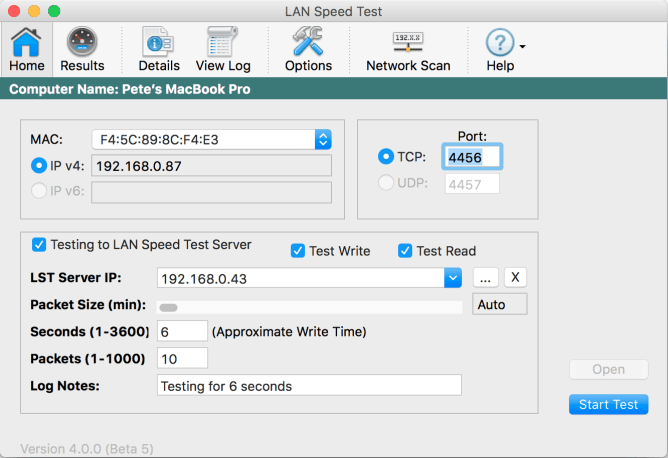
Választhat egy számítógépet is, amely fut a LAN sebesség teszt szerver a megosztott mappa helyett. Ez hatékonyan eltávolítja a lemezhozzáférési összetevőt az egyenletből, így valódi mérést ad a hálózat teljesítményéről. Az eszköz kezdetben be van állítva Lite, szolgáltatás korlátozott verzió. A szabványos változat fejlett funkcióinak eléréséhez be kell vásárolnia egy licencet, amely mindössze tíz dollárért elérhető, mennyiségi engedményekkel. Az eszköz hordozható, és a Windows 2000 óta bármelyik Windows verzión fut.
3. LAN pad
Annak ellenére, hogy fejlesztői webhelye már nem létezik, LAN pad tól től Zack Saw még mindig elérhető a következőről:számos szoftverletöltő webhely. Ez egy ingyenes és hordozható TCP hálózat benchmarking segédprogram. Az eszköz a Winsock 2.2-en alapul, egy meglehetősen régi keretrendszerben, amely minimális CPU-felhasználással rendelkezik. Ilyen módon biztos lehet abban, hogy a gyenge CPU-teljesítmény nem jön létre, és szennyezi a hálózati teljesítményteszt eredményeit. Az eszköz mindössze a két számítógép közötti hálózati teljesítmény tesztelése, de amit csinál, az jól működik.
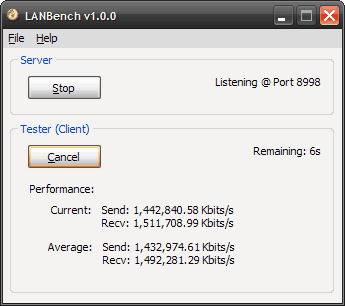
Futnod kell LAN pad két számítógépen, a hálózat mindkét végénszegmens, amelyet tesztelni szeretne. Az egyik példány kiszolgálóként fut, a másik pedig az ügyfél. A szerveroldal nem igényel konfigurálást. Csak annyit kell tennie, hogy rákattint a Hallgat gomb. Az eszköz tesztelésének konfigurálása az ügyféloldalon történik, a teszt megkezdése előtt. Meg kell adnia a szerver IP-címét, és számos tesztelési paramétert beállíthat, például a teszt teljes időtartamát, a teszteléshez használt csomagméret, valamint a csatlakozási és átviteli módot.
4. NetIO & NetIO-GUI
A NetIO-GUI valójában ingyenes felhasználói felület amulti-platform parancssori segédprogram NetIO. Együtt egy nagyon hatékony teljesítmény-tesztelő eszközt képeznek. Használható az ICMP válaszidejének, valamint a hálózat átviteli sebességének mérésére a különféle csomagméret és protokollok esetében. Az összes eredményt SQLite adatbázisban tárolják, és könnyen összehasonlíthatók. Ez a Windows eszköz telepíthető szoftverként vagy hordozható eszközként is elérhető.
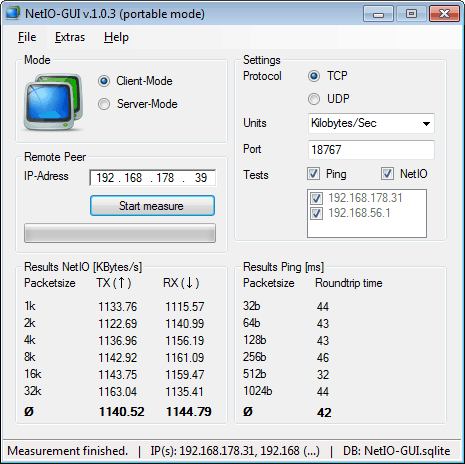
A tesztek futtatásához két példányra van szükségea szerszám, mindkét végén. Az egyik oldal kliens módban, míg a másik szerver módban fut. Használata meglehetősen egyszerű, ha mindkét végén fut, akkor rákattint a kiszolgáló Start gombjára (általában a távoli végén fut), és az ügyfélen egyszerűen beírja a kiszolgáló IP-címét, és kiválasztja a protokollt (TCP). vagy UDP), amelyet használni szeretne a teszt futtatásához. Elindítja a tesztet, és hagyja NetIO teszt a csatlakoztathatóság különféle csomagmérettel, mielőtt a teszt eredményeit visszatérnék.
5. NetStress
Eredetileg belső eszközként hozta létre Dió a hálókról, A NetStress azóta elkezdte kínálnia nyilvánosság. Ez egy újabb ingyenes és egyszerű hálózati benchmarking eszköz. A legtöbb hasonló termékhez hasonlóan a szerszámot két olyan számítógépen kell futtatnia, amelyet a hálózat mindkét végén meg kell tesztelni. Ez kissé könnyebben használható, mint más eszközök, mert automatikusan megtalálja a vevő IP-címét.
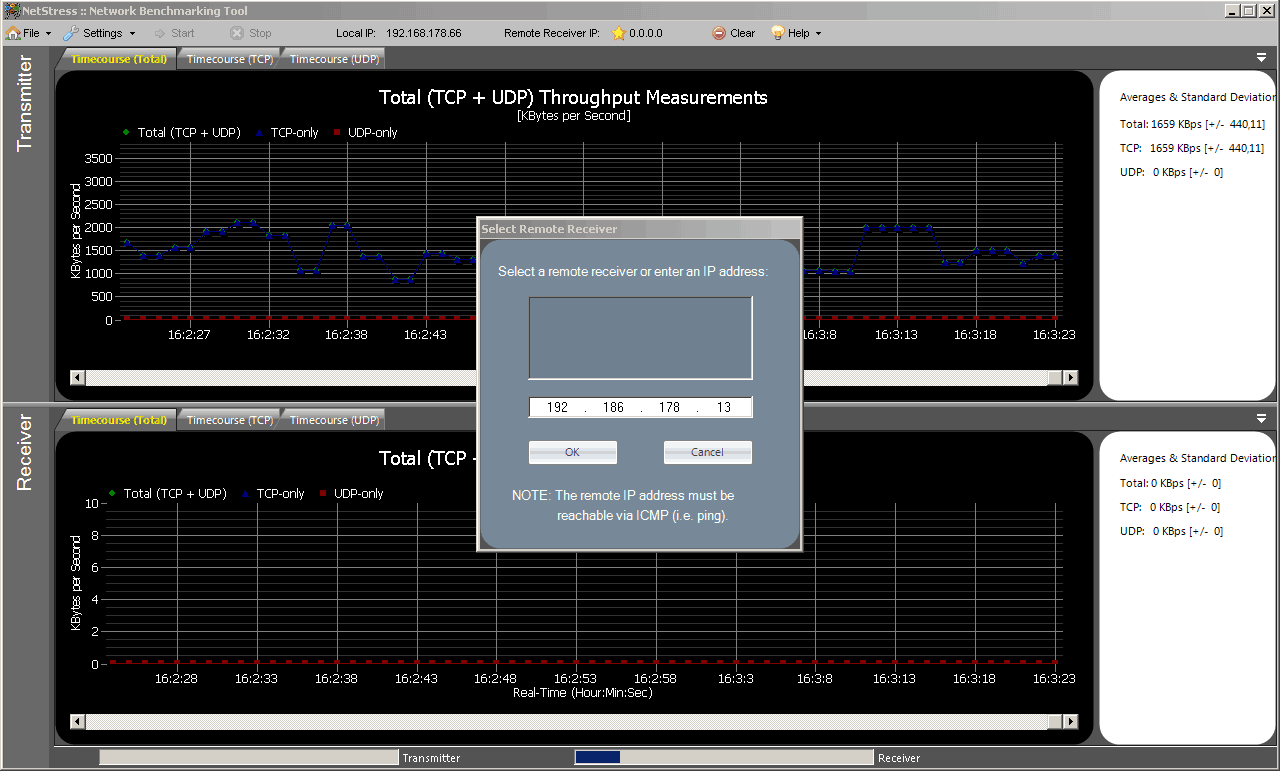
A teszt futtatása a NetStress-szel nagyon egyszerű, bár egyesek ezt talán nem magyarázzák. Csak annyit kell tennie, hogy rákattint a mellette lévő 0.0.0.0-ra Távoli fogadott IP. Ezután kiválasztja az ablakban felsorolt IP-címet, majd kattintson az OK gombra. Ha ezt tenné, akkor a Skesernyés gomb. Ha engedélyezte, egyszerűen rákattint, és az eszköz elkezdi tesztelni és mérni a TCP és az UDP teljesítményét. Érdekes lehetőség, amelyet ebben az eszközben megtalálhatunk: a teszteléshez használt MTU méretének módosítása. Néhány furcsaság ellenére, például a teljes képernyős ablak átméretezésének képtelensége ellenére, a NetStress nagyon jó eszköz.
6. AIDA32
AIDA32 hivatalosan megszűnt termék, amelyet a AIDA64 de ez a régebbi változat továbbra is nagyon népszerű és könnyen megtalálható. Aida egy hardverinformációs és benchmarking eszközamelyek sokféle tesztet végezhetnek. Ez a speciális - és egy régebbi - verzió bekerült a listánkba azért, mert tartalmaz egy kiváló Network Benchmark eszközt, amely már nem érhető el a legújabb verziókban. A plugin használata egyszerű, és az eszközről indítható Csatlakoztat Menü
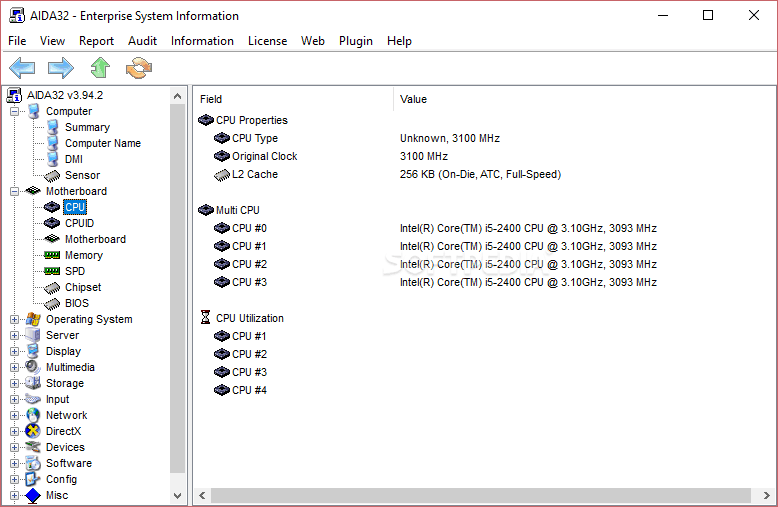
AIDA32 eszköz működése nem különbözik nagyban a lista többi részétől, és futtatnia kell a tesztelni kívánt út mindkét végén. Az egyik számítógépen ki kell választania Fő a legördülő listából, amelyet az eszköz ablakának alján talál. Ezután megy a Sávszélesség fülre, és kattintson a Start gombra. A másik számítógépen kiválasztja Rabszolga ahelyett Fő és írja be a master IP címét. Csakúgy, mint a mesternél, a Sávszélesség fülre, majd kattintson a gombra Rajt. A teszt befejezése után a Mentés gomb használható a sávszélesség diagram kényelmes mentésére bitmap formátumban.
7. TeljesítményTeszt
Minimális pontszám„s Teljesítményteszt egy teljes PC teljesítmény-benchmarkingszoftver. Ezért bekerült a listánkba, mert egy nagyon tisztességes, fejlett hálózati tesztelő eszközzel rendelkezik, amely felhasználható a hálózati teljesítmény tesztek futtatására. A tesztek futtathatók mind az IPv4, mind az IPv6 hálózaton. Ezenkívül lehetővé teszi a felhasználók számára a teszteléshez használt adatblokk méretének beállítását. Ezenkívül engedélyezheti az UDP sávszélesség-szabályozását is, ha erre kíváncsi. A hálózati modul jól rejtett a Teljesítményteszt Alkalmazás. Az eszköz eléréséhez kattintson az eszköz menüsorában a Speciális elemre, majd a Hálózat elemre.
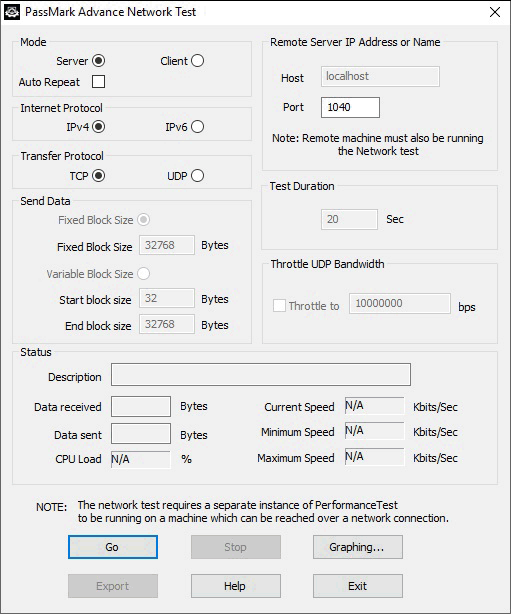
Ez egy korlátozott eszköz, ahol az eredmények vannakmegjelenik az állapotsorban, és megjeleníti a kiszolgálóra küldött adatmennyiséget, a CPU terhelését, valamint az átlag, a minimális és a maximális átviteli sebességet. Noha ez nem sok, elegendőnek kell lennie a hálózat teljesítményének konzisztenciájának meghatározásához. A PerformanceTest egy fizetett shareware, de korlátozás nélkül, 30 napig ingyenesen használható.











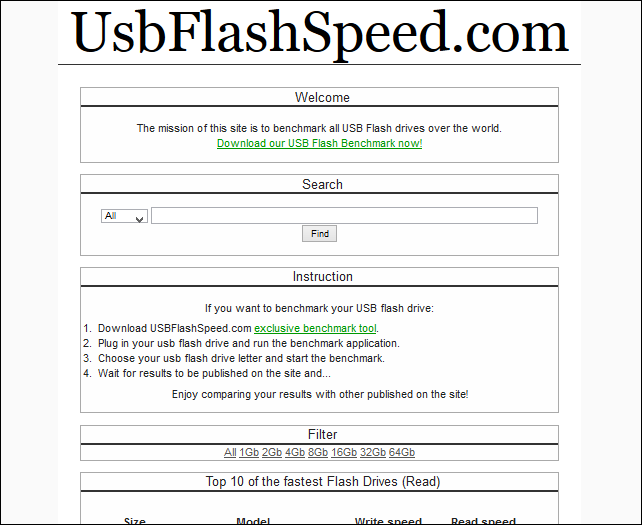

Hozzászólások